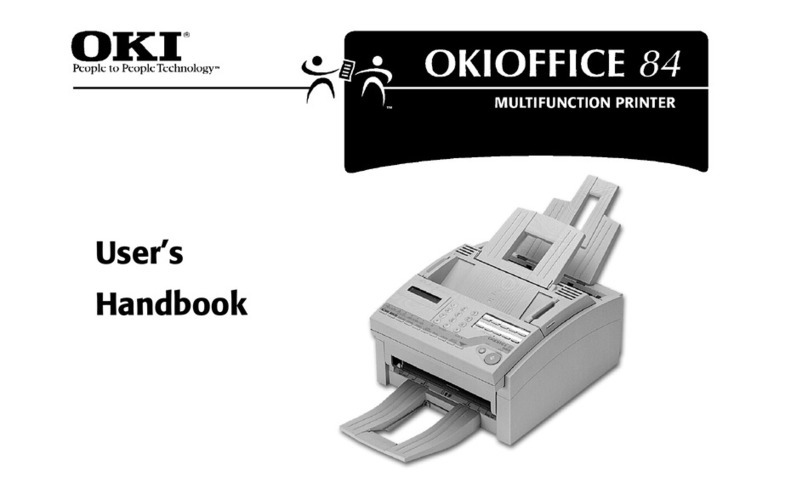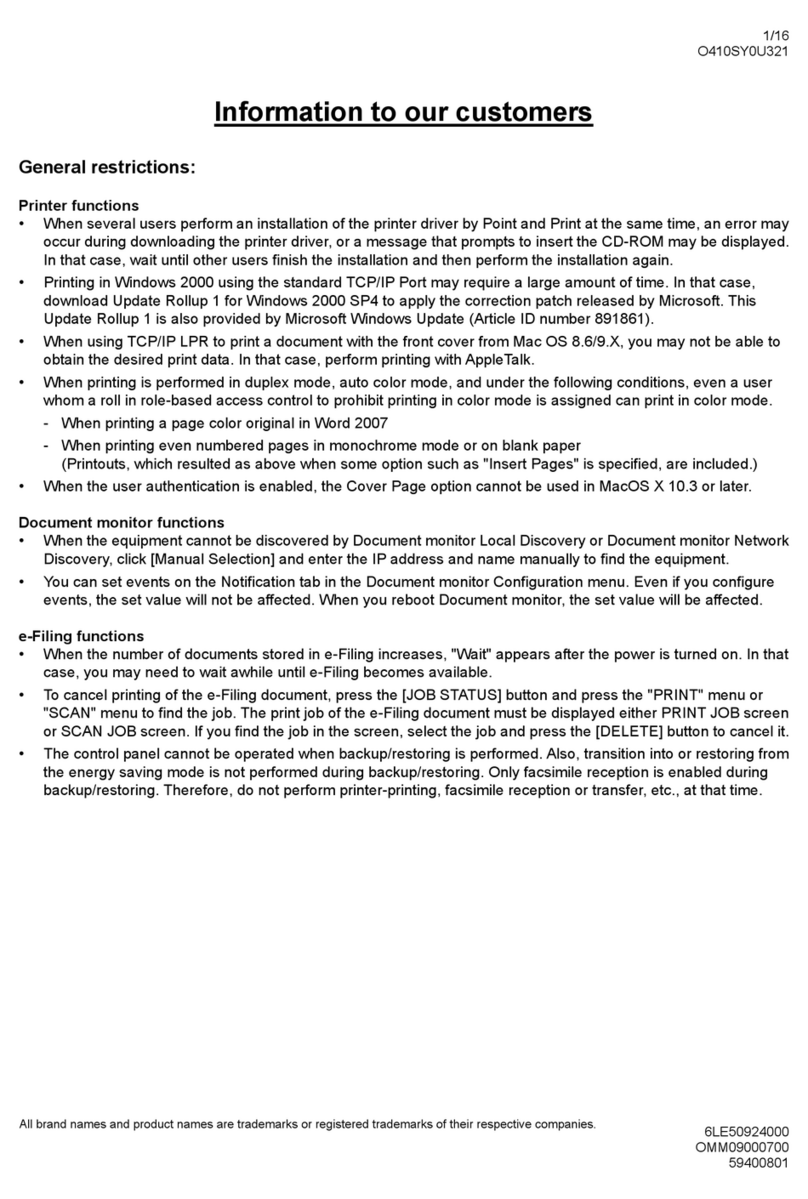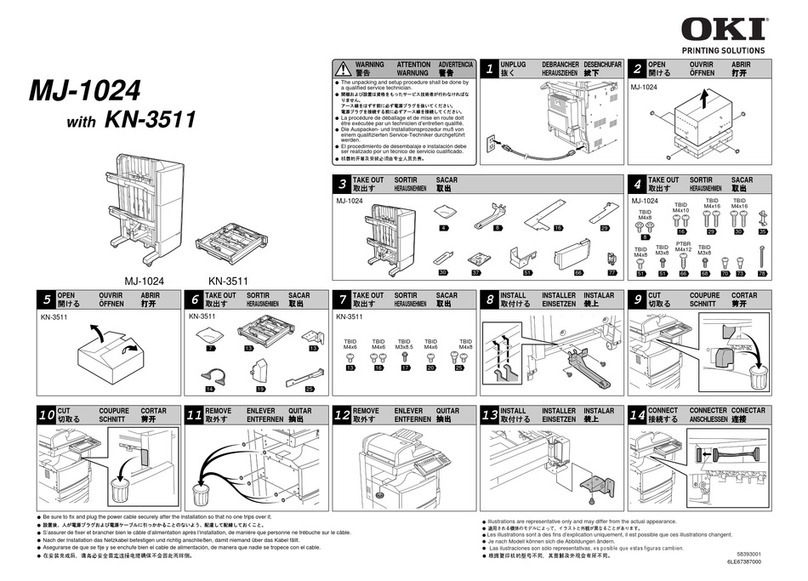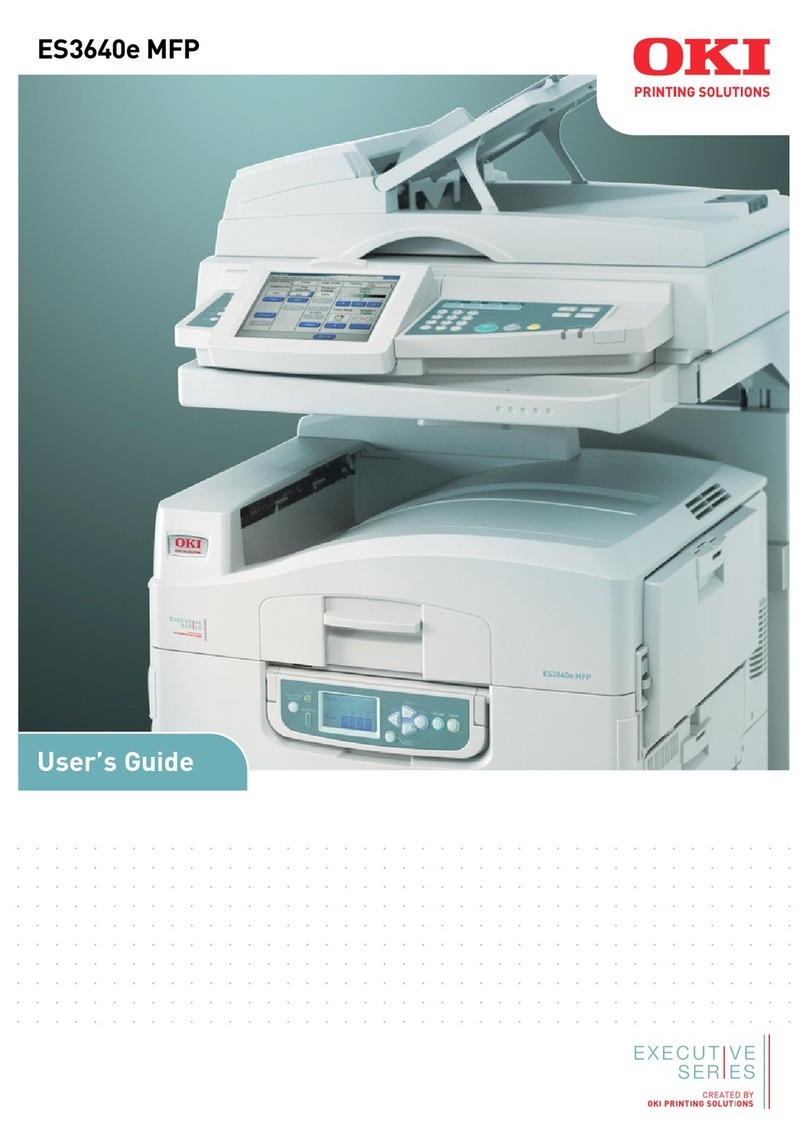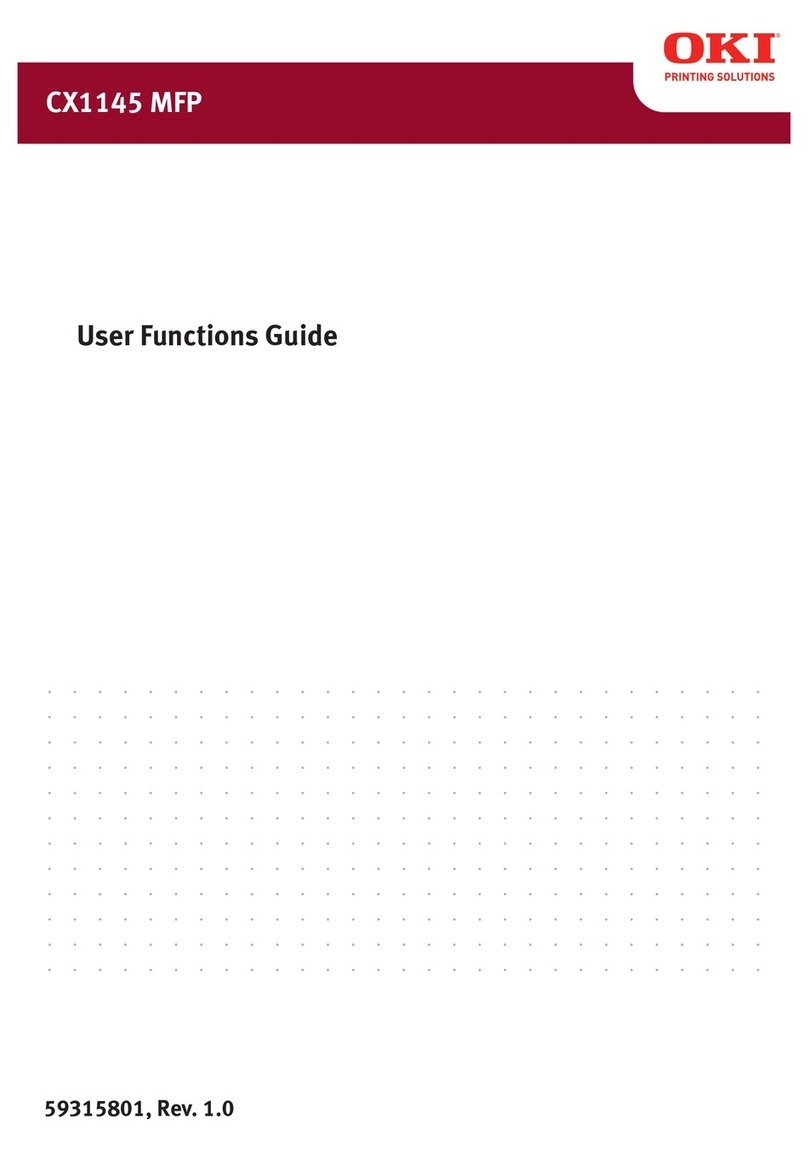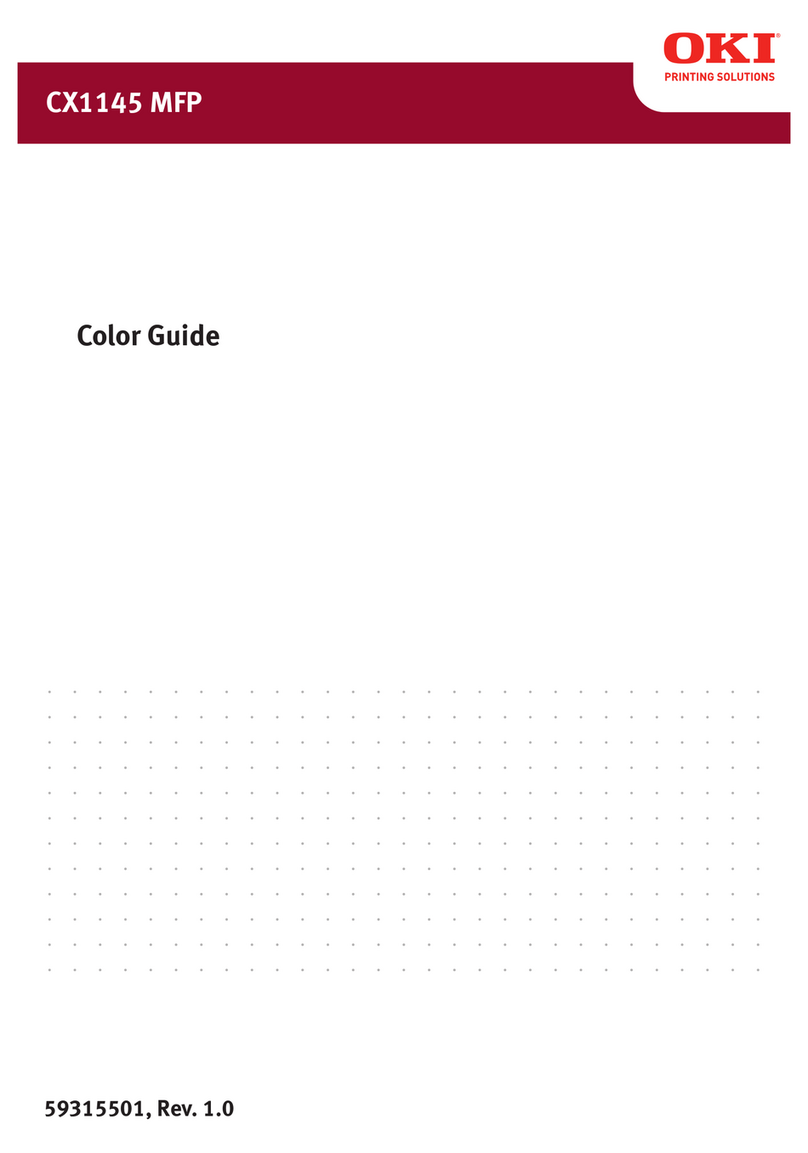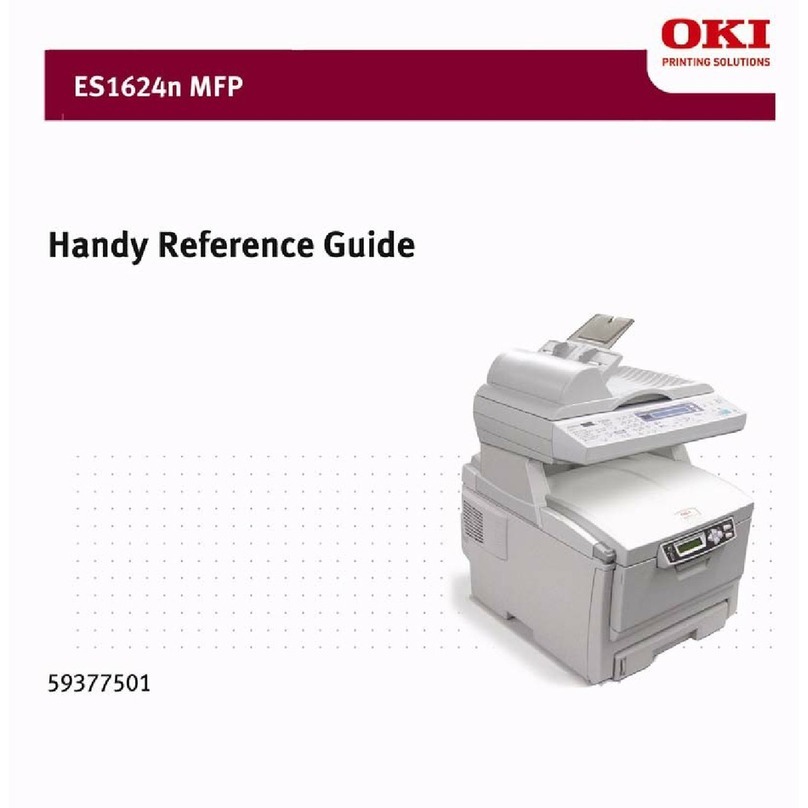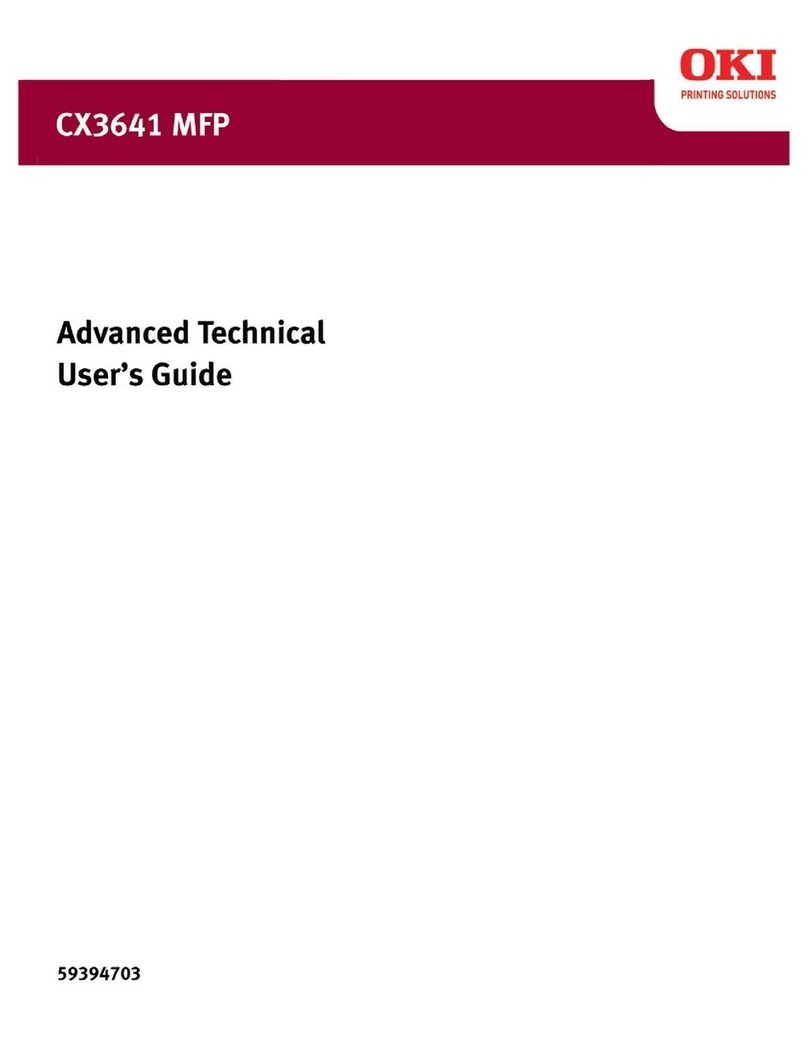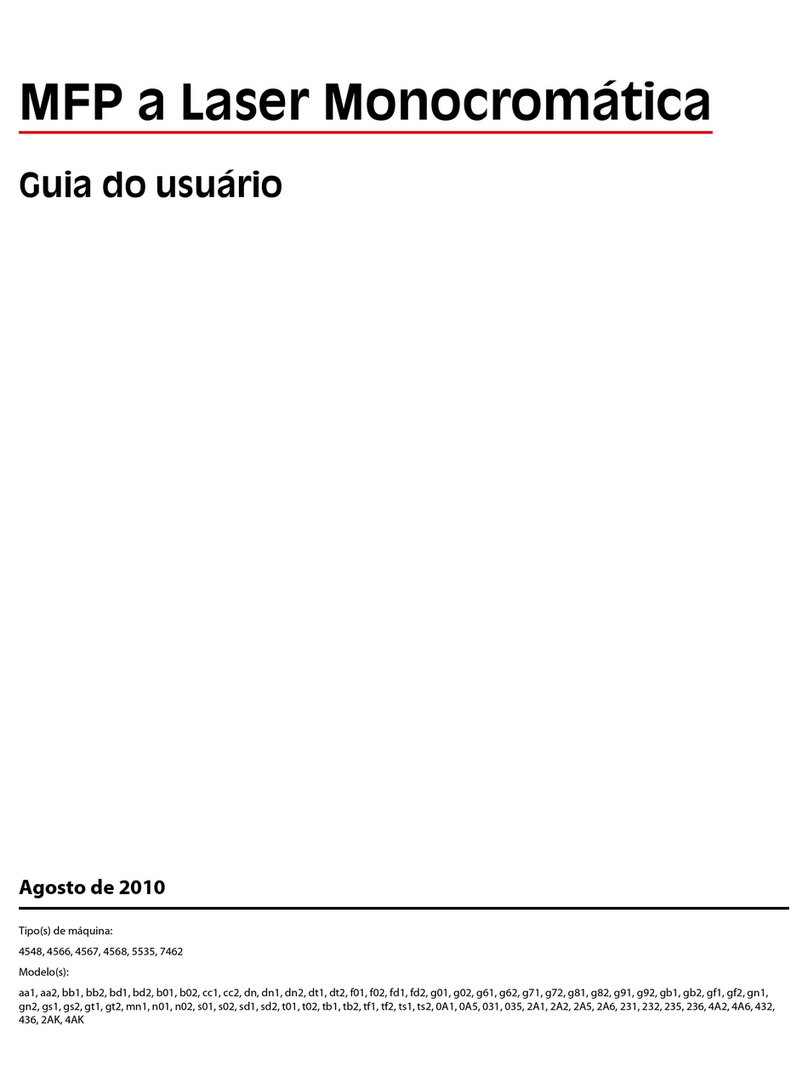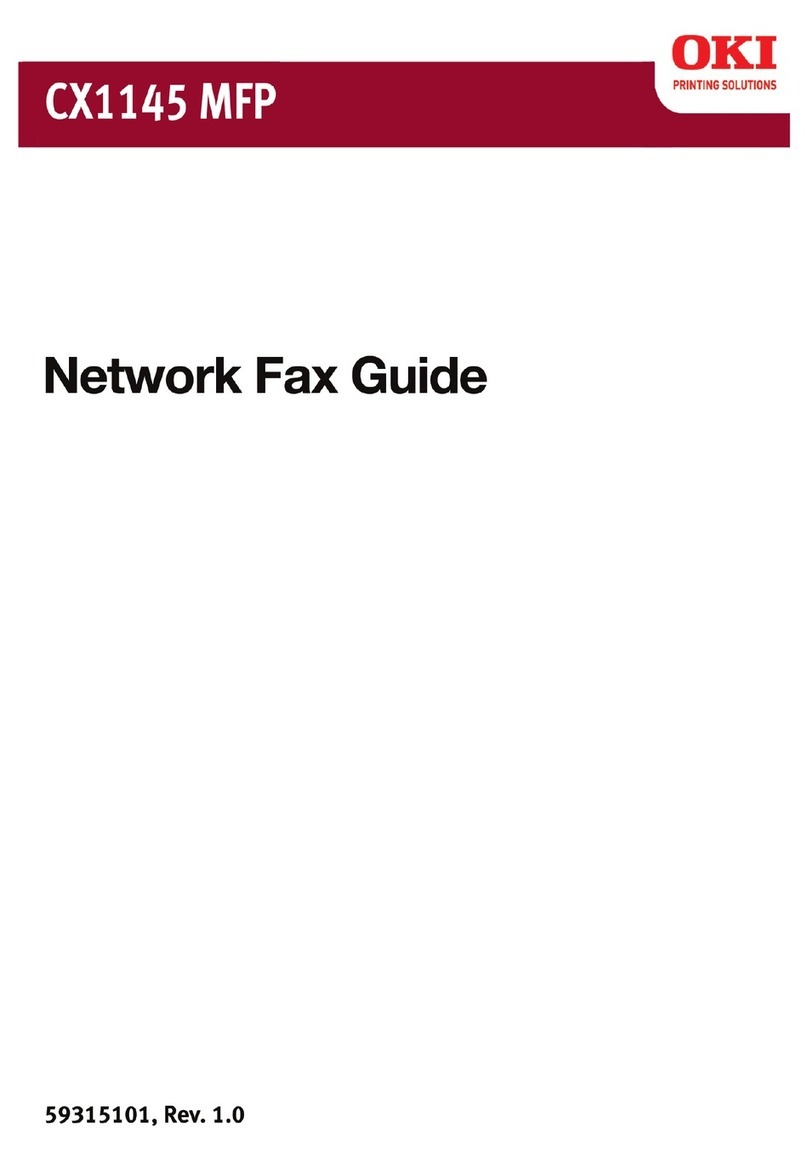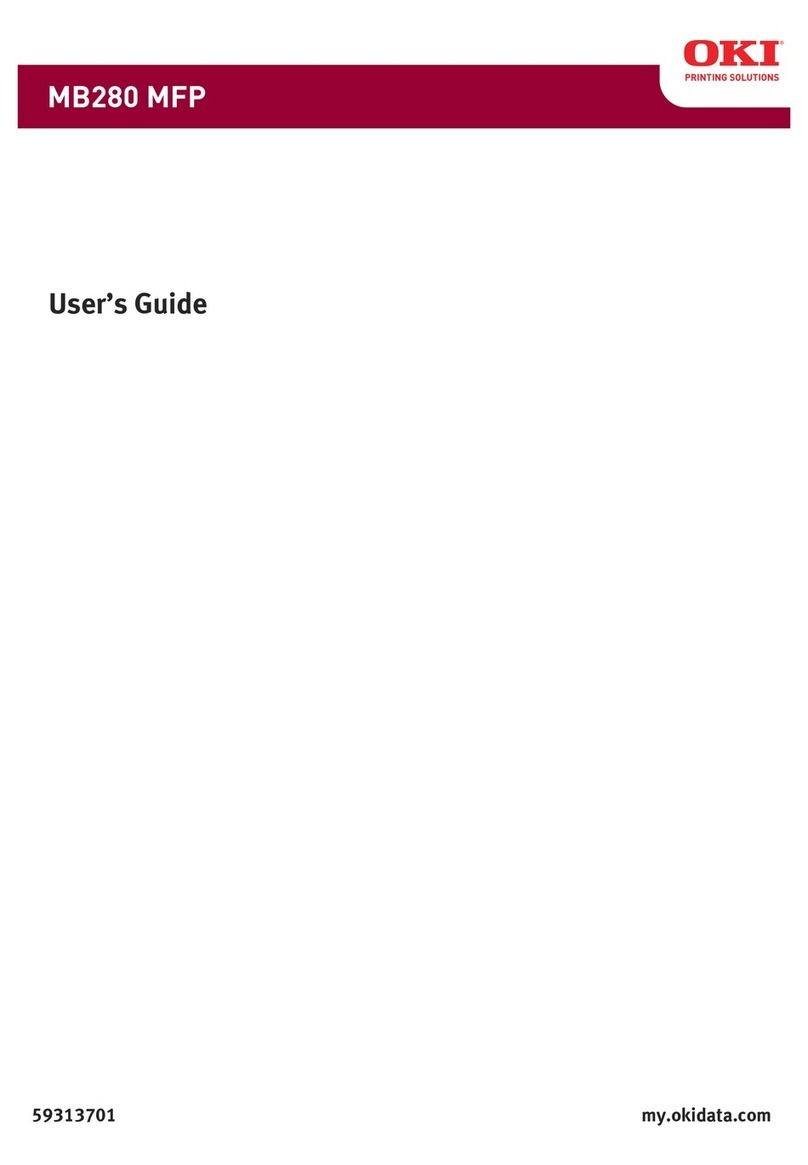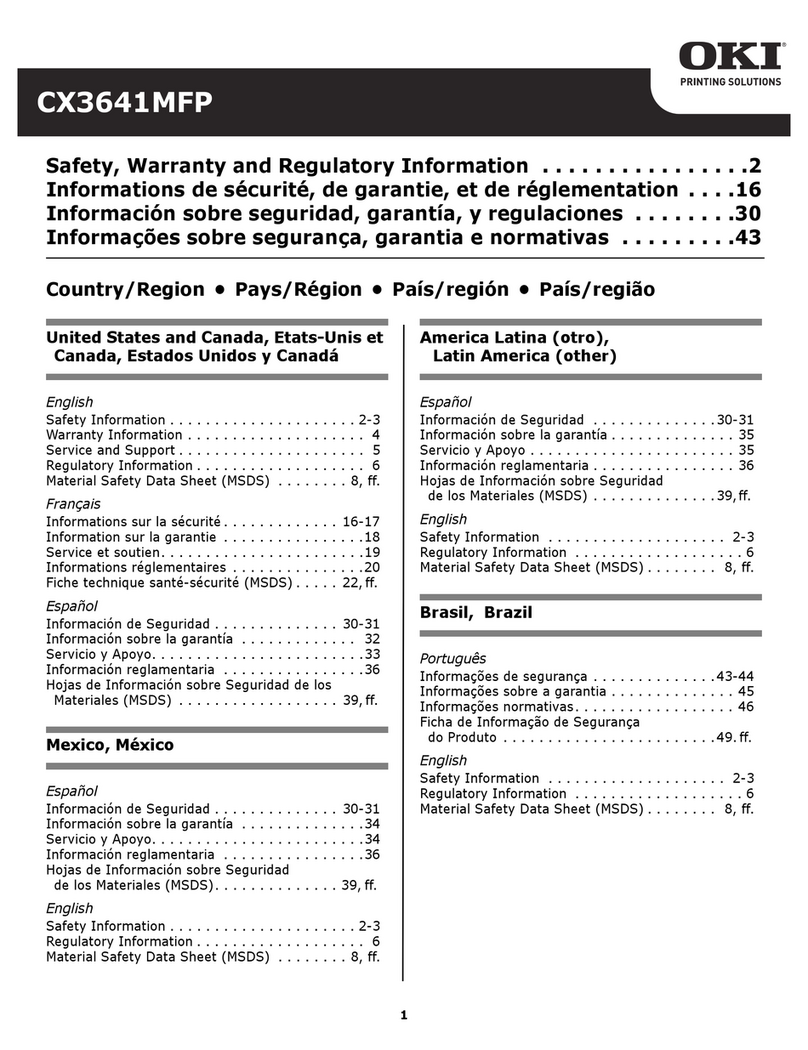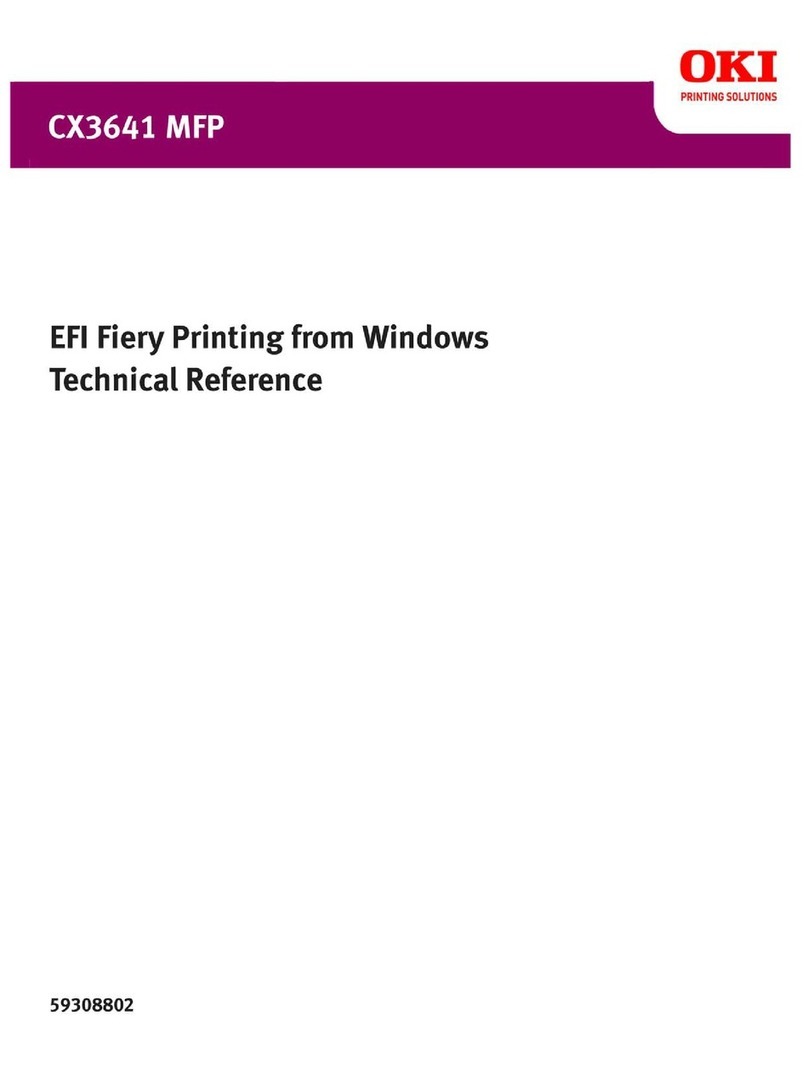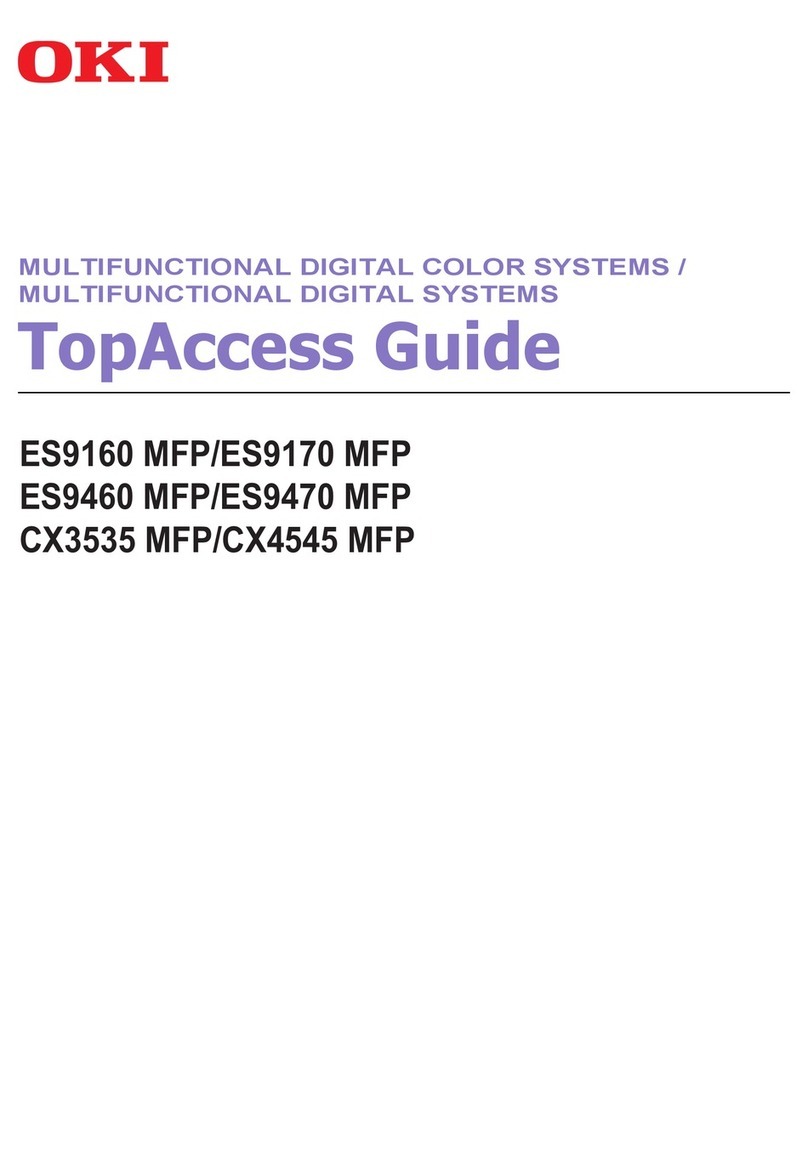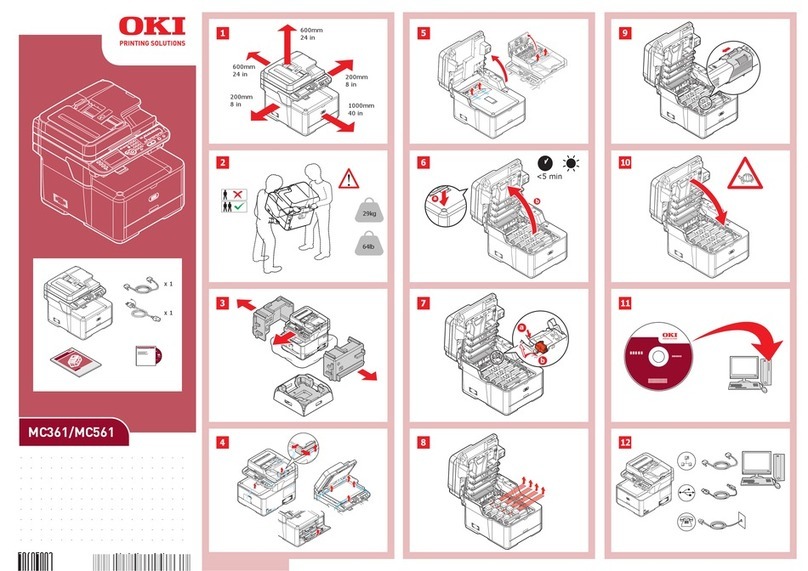Contenu> 4
Onglet Couleur . . . . . . . . . . . . . . . . . . . . . . . 45
Définition à partir du panneau de configuration
de Windows . . . . . . . . . . . . . . . . . . . . . . . . . . . 46
Onglet général. . . . . . . . . . . . . . . . . . . . . . . . 46
Onglet avancé . . . . . . . . . . . . . . . . . . . . . . . . 47
Fonctionnement . . . . . . . . . . . . . . . . . . . . . . . . . . 50
Chargement de documents pour copie . . . . . . . . . 50
Utilisation de l’ADF. . . . . . . . . . . . . . . . . . . . . 50
Positionnement des documents dans l’ADF . . . . . . 51
Positionnement des documents sur la vitre . . . . . . 52
Envoi de documents par courrier électronique . . . . 52
Fonctionnement de base. . . . . . . . . . . . . . . . . 52
Fonctionnement avancé . . . . . . . . . . . . . . . . . 53
Envoi de documents à un serveur de fichiers . . . . . 54
Fonctionnement de base. . . . . . . . . . . . . . . . . 54
Fonctionnement avancé . . . . . . . . . . . . . . . . . . . 55
Copie . . . . . . . . . . . . . . . . . . . . . . . . . . . . . . . . 56
Fonctionnement de base. . . . . . . . . . . . . . . . . 56
Fonctionnement avancé . . . . . . . . . . . . . . . . . 56
Numérisation . . . . . . . . . . . . . . . . . . . . . . . . . . . 60
Configuration du système . . . . . . . . . . . . . . . . 60
Procédure d’installation . . . . . . . . . . . . . . . . . 60
Fonctionnement du scanner . . . . . . . . . . . . . . 61
L’interface utilisateur d’un coup d’œil . . . . . . . . . . 62
Utilisation des fonctionnalités de base . . . . . . . 63
Autres outils . . . . . . . . . . . . . . . . . . . . . . . . . 71
Remplacement des consommables. . . . . . . . . . . . 72
Éléments du bon de commande des
consommables . . . . . . . . . . . . . . . . . . . . . . . . . 73
Remplacement de la cartouche de toner . . . . . . . . 74
Remplacement du tambour photoconducteur. . . . . 80
Remplacement de la courroie. . . . . . . . . . . . . . . . 85
Remplacement de l’unité de fusion . . . . . . . . . . . . 88
Installation de mémoire supplémentaire . . . . . . . 91
Références . . . . . . . . . . . . . . . . . . . . . . . . . . . . 91
Mise à niveau de la mémoire . . . . . . . . . . . . . . . . 91
Dépannage . . . . . . . . . . . . . . . . . . . . . . . . . . . . . . 95
Codes/messages d’information . . . . . . . . . . . . . . 95
Codes d’information lors de la numérisation
et de la copie. . . . . . . . . . . . . . . . . . . . . . . . 95
Messages lors de la numérisation et
de la copie . . . . . . . . . . . . . . . . . . . . . . . . . 96